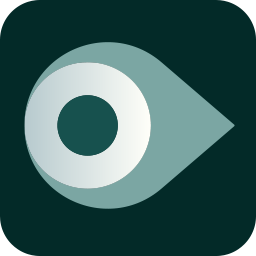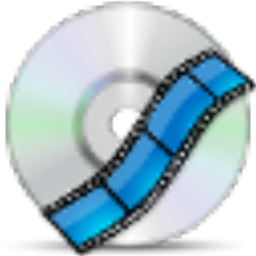
Soft4Boost DVD Creator(光盘刻录软件)
v5.6.5.443 官方版大小:67.4 MB 更新:2024/12/19
类别:系统软件系统:WinAll
分类分类
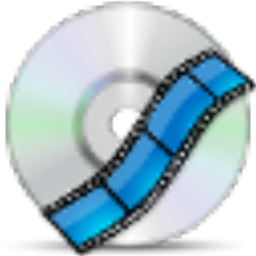
大小:67.4 MB 更新:2024/12/19
类别:系统软件系统:WinAll
Soft4Boost DVD Creator是一款功能丰富齐全、简单实用的的DVD制作和菜单编辑软件,使用这款软件用户可以对MP3、MP4、MOV、AVI、WMV等多种常见的音视频格式文件进行DVD光盘刻录,同时可以对刻录的DVD菜单进行编辑,非常简单实用;Soft4Boost DVD Creator不仅可以创建静态DVD菜单,还可以对刻录的DVD菜单进行背景音乐添加,同时还可以对菜单进行布局设置,非常方便好用,该软件内置有多重菜单背景模板,用户可以随意点击进行使用,可让用户进行精致的DVD刻录和菜单编辑,有需要的用户可以自行下载。
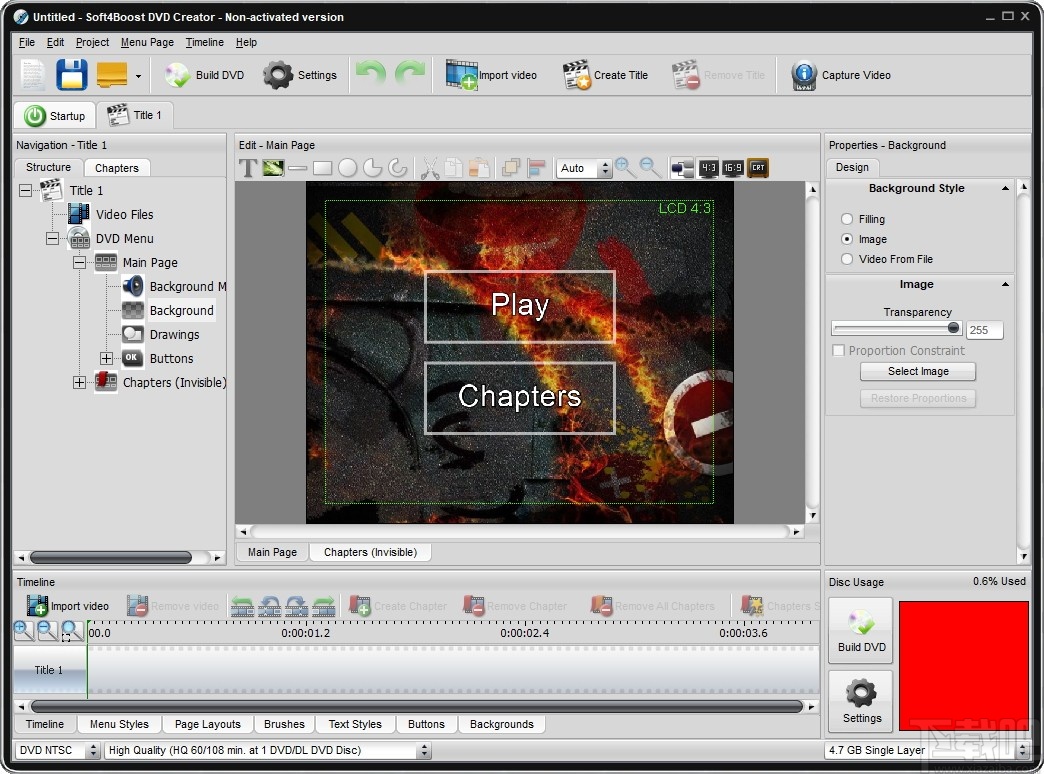
主菜单-用于访问程序的所有主要功能和功能。
顶部工具栏-用于快速访问基本功能,例如处理项目、导入视频和使用标题集。
导航面板-用于在创建的DVD菜单中导航。
编辑区-用于对菜单应用不同的工具和效果并预览结果。
时间轴-用于添加和管理您的视频和创建章节。
属性区域-用于查看和更改不同元素的主要属性。
操作-当您按下用于播放创建的DVD的DVD播放机(软件或硬件)的遥控器按钮时,允许用户更改菜单按钮的操作。此选项可在不同按钮属性的按钮选项卡上更改-章节、上一页、主按钮和下一页按钮。
高级文本设置-允许用户更改其他文本设置,主要是阴影属性。此选项可用于更改层中的文本以及Prev、Main和Next按钮的Design选项卡。
背景样式-允许用户更改主页或章节页面中使用的背景样式。您可以从背景的文件类型中选择画笔、图像和视频。
笔刷-允许用户更改填充页面背景时使用的画笔类型、按钮的文本颜色和简单图形填充的颜色。
按钮样式-允许用户更改所用按钮的样式。此选项可用于Buttons元素的Designer选项卡。
文件-允许用户选择将用作菜单按钮或菜单页背景的视频或音乐文件。
文件信息-允许用户查看加载到Soft4Boost DVD Creator中的视频文件的信息。此选项可用于导航面板的“视频文件”元素。
片段-允许用户选择视频片段作为页面或按钮的背景。
功能-允许用户查看分配给按钮的功能。此选项在按钮属性的按钮选项卡上可用。
图像-允许用户查看和编辑图像的属性,并选择用作按钮或页面背景的图像或用作页面上图形的文件。
笔-允许用户选择形成文本和简单图形的外线的属性。
位置-允许用户查看和控制页面上大多数元素(按钮、文本、图像和简单图形)的位置。
文本-允许用户更改页面和按钮上文本的属性。
All Kinds of Videos Formats
Soft4 Boost DVD Creator持mpeg-2,mpeg-4,divx,xvid,mp2,mpami,mov,MP4,meg,OGg,WMV和其他音频和视频格式
Create the Menu to Get More Creative
使用个性化菜单创建DVD光盘,使用Soft Boost DVD Creator增强标题,音乐和效果
Change Soft4Boost DVD Creator Design as You Wish
现在,您可以根据需要更改Soft 4Boost4 DVD Creator的设计!有11种皮肤样式
Various Editable Menu Templates
从一组方便且专业创建的预设中进行选择。
Multilingual Interface
Soft4Boost DVD Creator界面有9种语言(英语,德语,俄语,法语,西班牙语,意大利语,匈牙利语,丹麦语和土耳其语)可用。
1、完成软件下载双击软件弹出软件语言显示设置弹框,该弹框可以进行软件语言显示设置
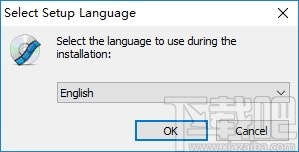
2、完成软件语言显示设置后进入软件安装协议界面,点击勾选我接受协议方可继续进行软件安装
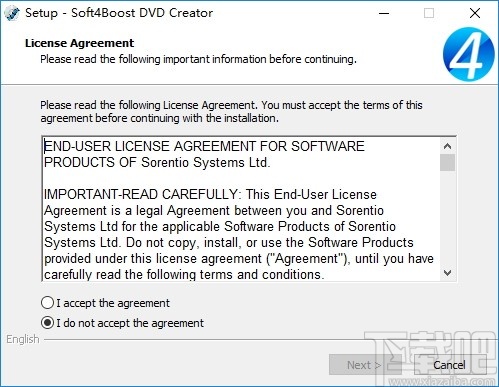
3、完成软件安装后点击finish按钮即可关闭弹框并启动软件
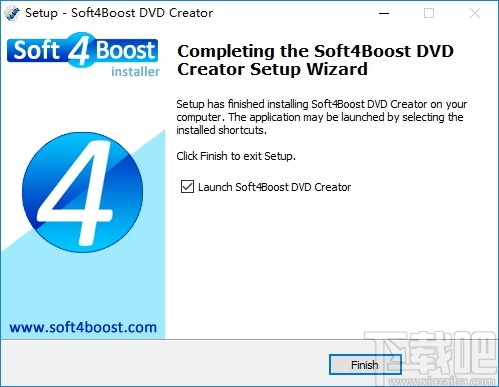
4、首次进入软件弹出软件注册提示弹框,点击close按钮即可关闭弹框
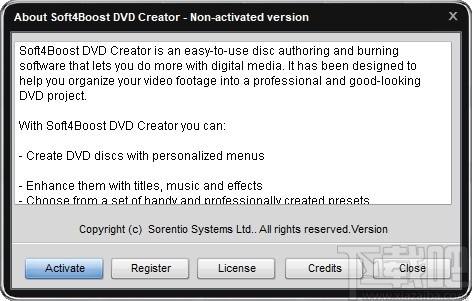
5、进入软件项目模板界面选择界面,点击选择光盘刻录样式即可进入软件
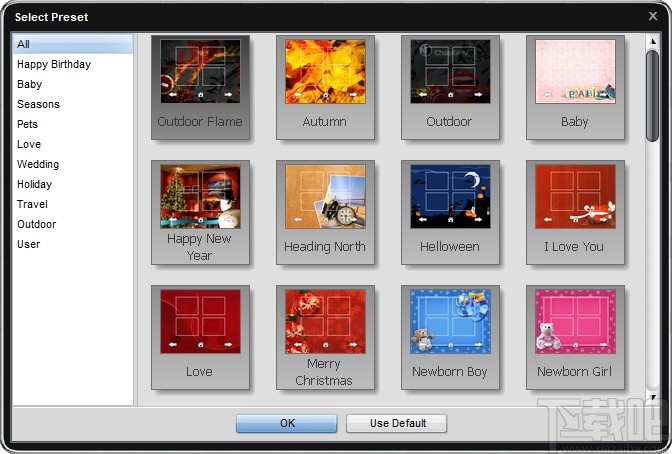
6、进入DVD刻录编辑界面,可以点击选择DVD光盘刻录背景进行设置
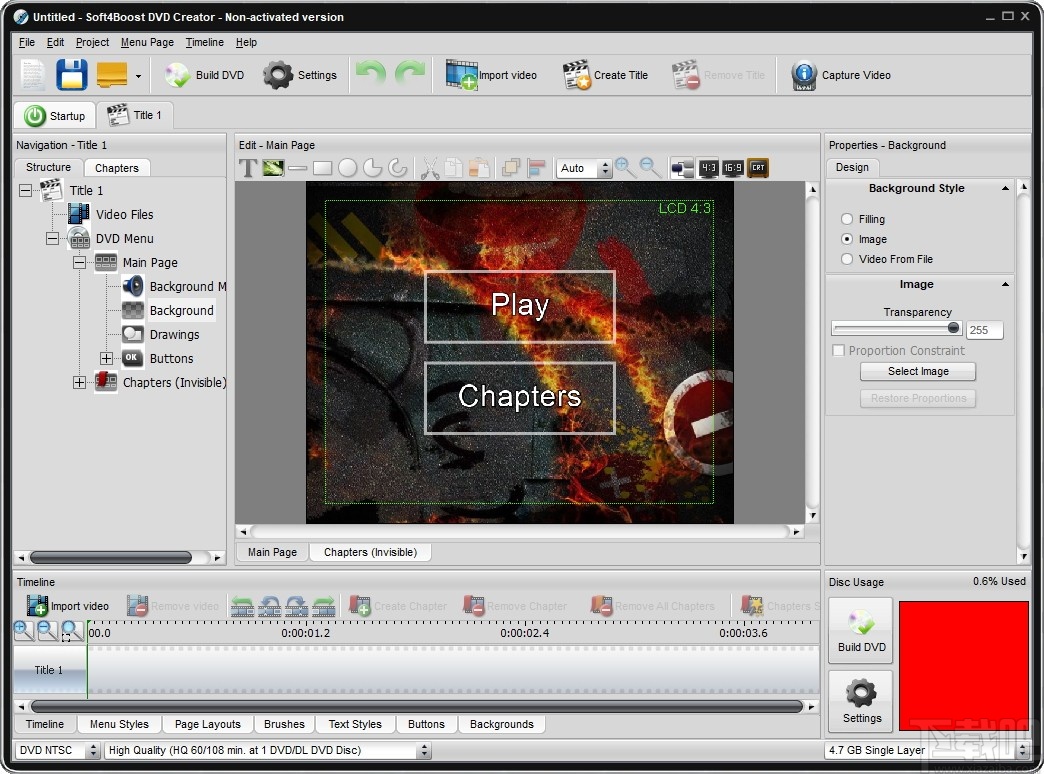
7、点击选择背景元素可以对选择的文本元素进行编辑
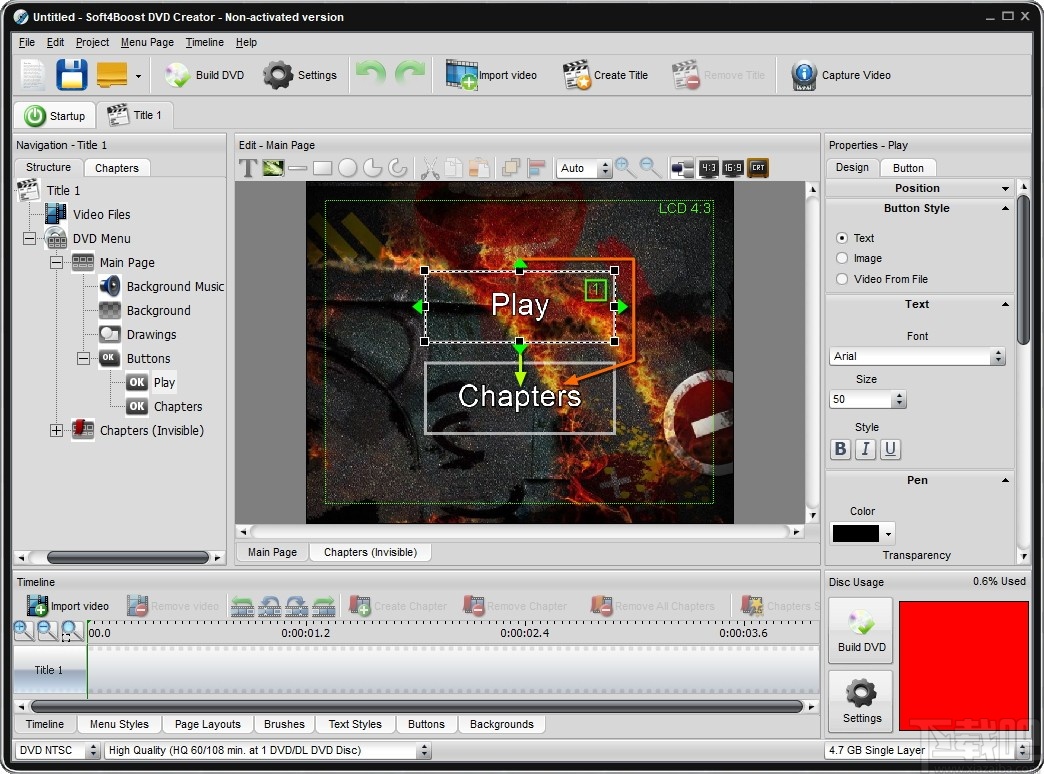
8、点击软件左上角的保存按钮可以对编辑好的文件进行保存
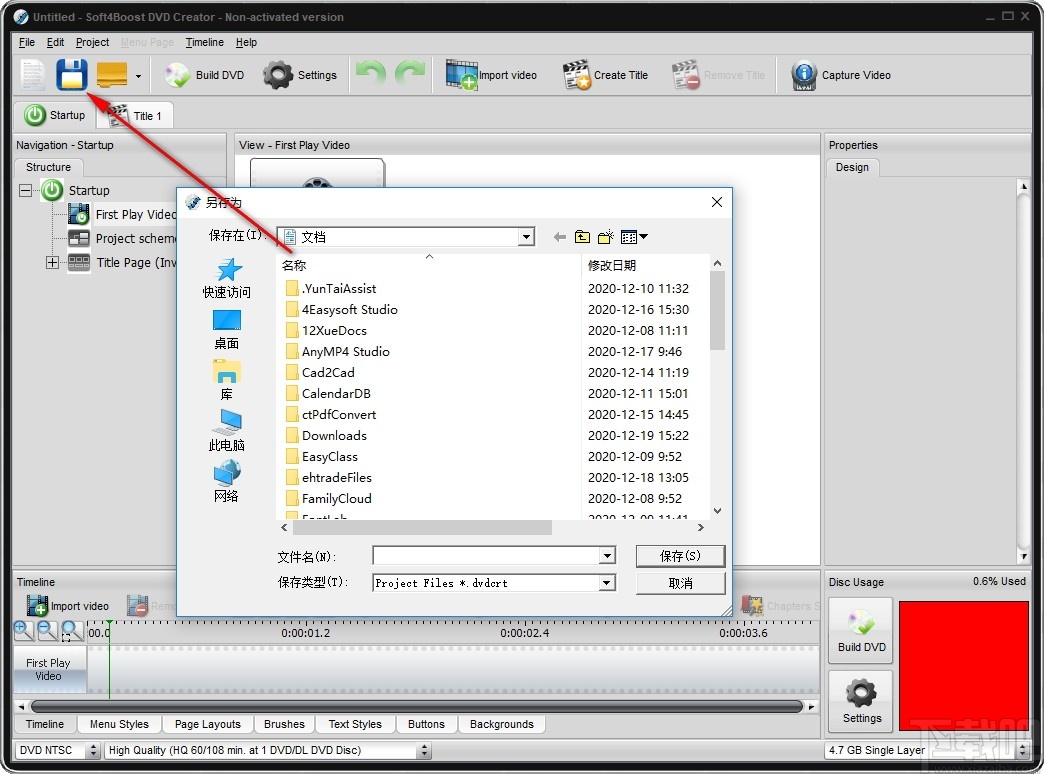
9、点击设置按钮弹出软件设置弹框,该弹框亏设置刻录的DVD品质和尺寸
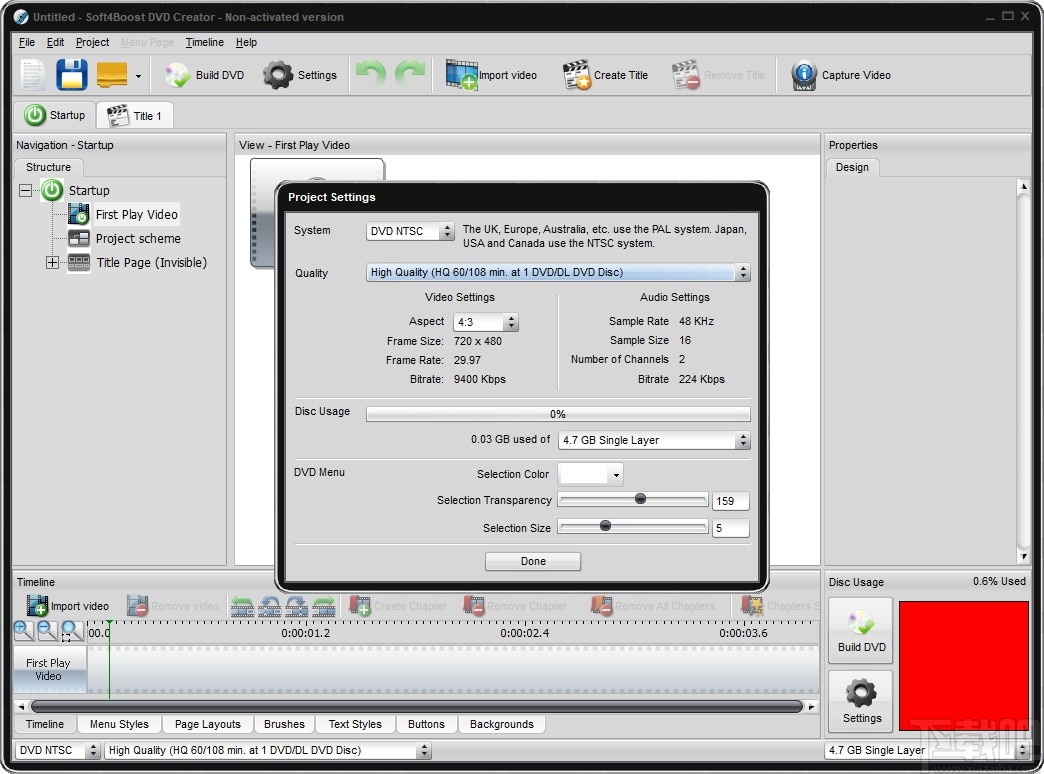
10、点击导入按钮弹出视频管理弹框,点击选择视频即可进行视频文件添加
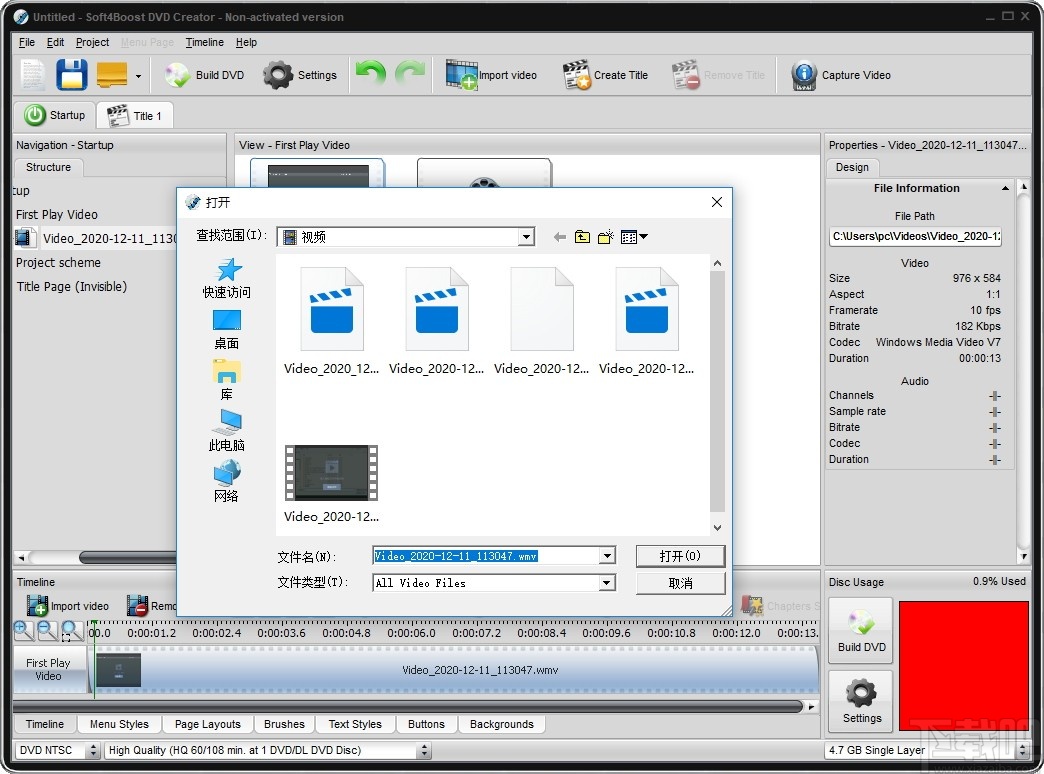
11、双击添加到软件上的视频可以对视频进行播放预览
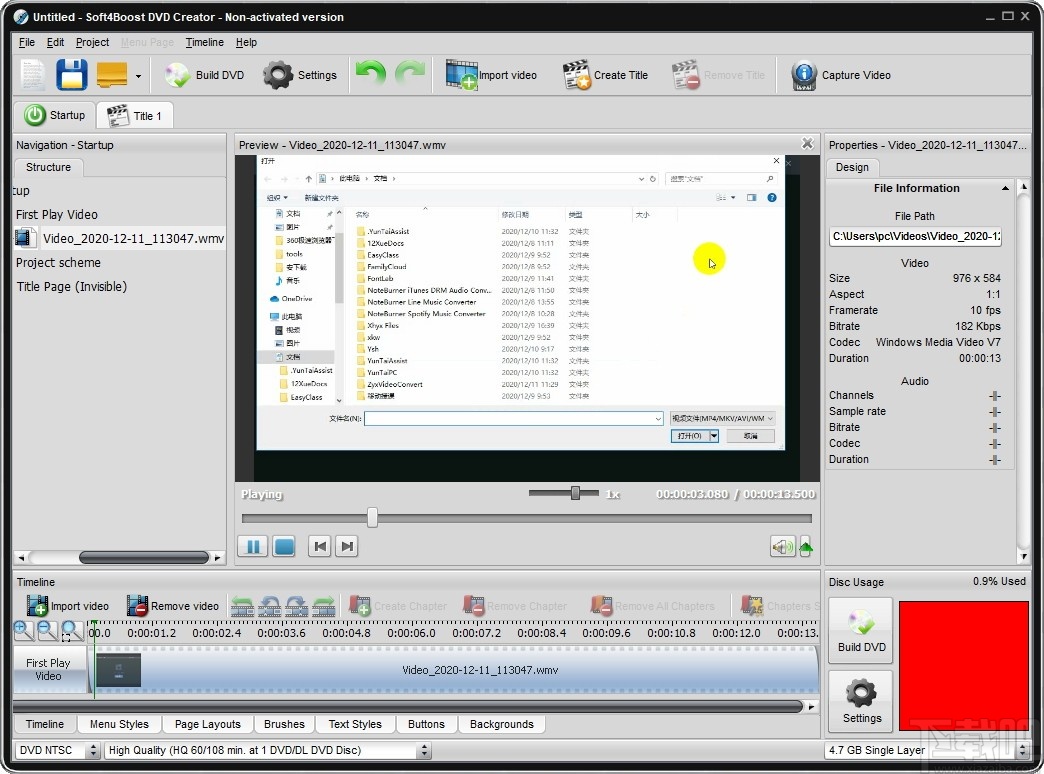
12、点击build DVD按钮可以对视频文件进行刻录
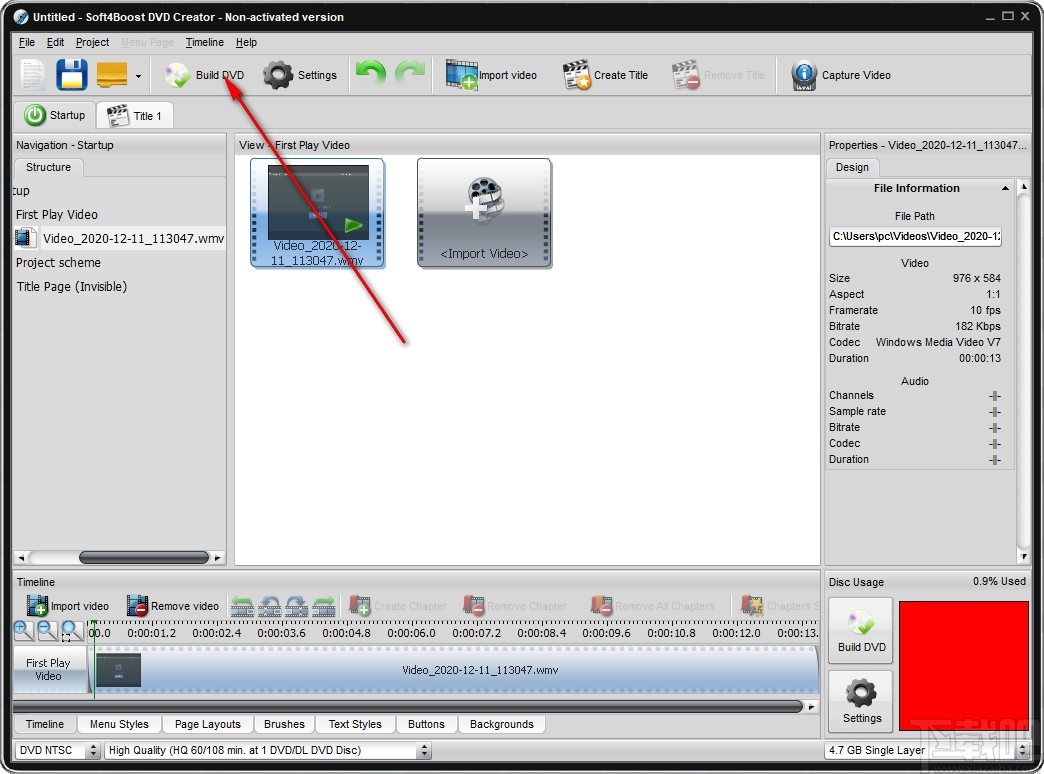
步骤1:选择向导模式
向导将从以下窗口开始:
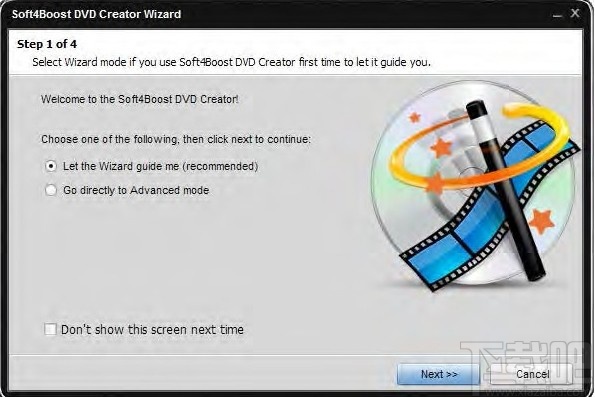
如果您是DVD创作方面的专家,您可以直接进入高级模式选择适当的选项。然后单击Next>>按钮继续执行向导的步骤2。
步骤2:导入视频
步骤2用于将视频加载到项目中。这些视频将用于制作您的DVD。您将看到以下窗口:
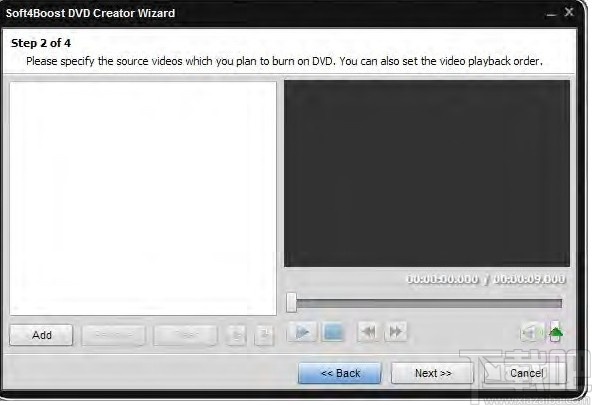
使用窗口底部的按钮可以将视频添加到未来的DVD或从中删除视频,或者快速清除整个视频列表。完成创建视频文件列表后,单击“下一步>>按钮转到步骤3,或单击<<上一步”按钮返回上一步。
步骤3:指定菜单样式和设置章节
步骤3将允许您在视频中创建章节并选择菜单样式:
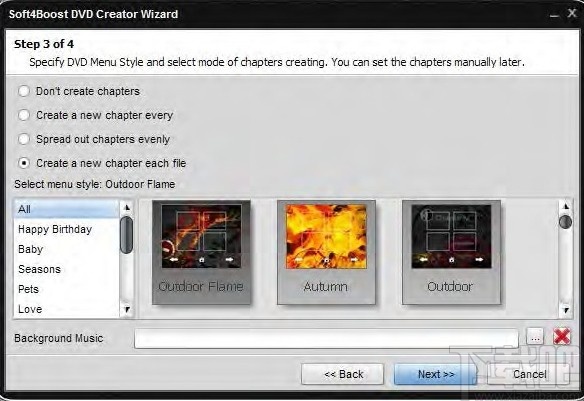
您可以选择以下选项之一:
不要创建章节-目前不会创建章节,但是您可以在以后编辑菜单时手动添加它们。
每分钟-使用此选项可按选定的时间间隔(以分钟为单位)创建新章节。
均匀展开章节-使用此选项指定要创建的章节数。加载的视频将被分成相等的部分。
为每个视频文件创建一个新章节-使用此选项可在添加到DVD的每个新视频文件的开头创建新章节。如果只加载了一个文件,那么将在开始时创建唯一的章节。
从可用预设列表中选择菜单样式。如果你希望你可以添加一些音频作为背景到你的菜单页。使用“浏览”按钮选择所需的音频文件,否则您可以在以后编辑菜单时执行此操作。
设置所有章节并选择菜单样式后,单击“下一步>>按钮转到最后一步,或使用<<后退”按钮返回步骤2。
步骤4:设置DVD视频参数
开始编辑DVD菜单之前,应设置DVD参数,以便正确播放所创建的光盘。您可以设置以下参数:
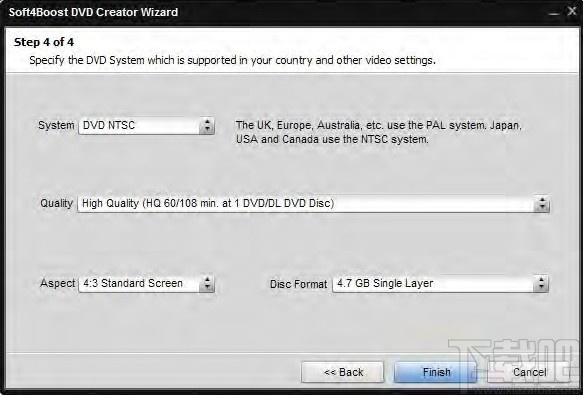
系统-使用此选项选择您所在国家/地区使用的电视系统(PAL或NTSC)。您应该选择PAL(欧洲)或NTSC(日本和美洲)。请确保您的DVD播放机和电视机支持所选的DVD系统。
质量-使用此选项可选择一个正确的预设,它将帮助您录制高质量的DVD,具体取决于您希望包含到DVD中的所有视频文件的总长度。通常,如果单层DVD的总持续时间不超过60分钟(双层DVD为108分钟),则应选择高质量DVD。选择一个长时间播放的DVD并不是真正的推荐,应该只在您确实需要使用它的情况下使用,因为输出DVD的质量将不是最佳的。
方面-根据显示器类型(4:3(LCD或CRT)或16:9 LCD)和加载到Soft4Boost DVD Creator的视频文件类型,从下拉框中选择它。
光盘类型-将用于录制您创建的DVD的光盘类型(单层或双层)。
注意:如果您选择双层DVD,请确保您的DVD驱动器支持写入此类光盘。
单击“完成”按钮结束向导并开始DVD菜单编辑,或使用“上一步”按钮返回到前面的步骤并更改一些参数。也可以使用“取消”按钮放弃所有更改并关闭向导。
CD/DVD复制专家 系统软件14.48 MB8.6 免费版
详情DAEMON Tools Ultra 系统软件19.38 MB4.0.1.425 中文版
详情影视光盘制作专家 系统软件27.7 MB8.5 免费版
详情Ashampoo Burning Studio 系统软件203.73 MB15.0.4.0 中文版
详情WinBin2Iso 系统软件37 KB2.8.2.0 免费版
详情3herosoft DVD Cloner 系统软件3.55 MB4.3.2.0514 简体中文版
详情Folder2ISO 系统软件2.56 MB3.0 官方版
详情SlySoft CloneDVD 系统软件5.29 MB2.9.3.0 官方版
详情一键ghost2009.9.9 系统软件13.1 MB7.0.6.1 安装版
详情东方光驱魔术师 系统软件7.86 MB2.0 官方版
详情Nero Burning ROM 系统软件79.68 MB16.1.02000 免费版
详情好压虚拟光驱 系统软件545 KB5.2.1 绿色版
详情MiniCD迷你虚拟光驱 系统软件473 KB1.0 绿色版
详情Movie DVD Copy 系统软件2.75 MB3.5.1.0514 中文版
详情CD2ISO 系统软件36 KB免费版
详情Windows Installer 系统软件3.12 MB简体中文版
详情SlySoft CloneCD 系统软件2.67 MB5.3.17 中文版
详情EZ CD Audio Converter(CD抓轨) 系统软件39.3 MBv9.3.1.1 免费版
详情TuneFab DVD Ripper(DVD翻录) 系统软件1.6 MBV2.0.20 官方版
详情Photo DVD Creator(影集制作软件) 系统软件7.6 MBv8.6 官方版
详情点击查看更多
CD光盘刻录软件 系统软件7.41 MB1.0 官方版
详情Gilisoft Movie DVD Copy 系统软件4.28 MB3.0 官方版
详情光盘管理精简版 系统软件7.41 MB1.0.0 官方版
详情传华光驱进出托盘控制器 系统软件1.38 MB1.0.0 官方版
详情DVD-ToolBox 系统软件1.63 MB1.0.7 官方版
详情蓝翔光盘小管家 系统软件1.63 MB1.0 官方版
详情虚拟光驱魔术师 系统软件894 KB2012 Build 1006 官方版
详情光驱助手 系统软件205 KB1.0.0 官方版
详情Discs Index 系统软件614 KB0.3 Build 官方版
详情Aoork DVD2WMV Home 系统软件13.85 MB3.0.88 Build 218b 官方版
详情CDArchive 系统软件567 KB5.0.1.0 官方版
详情Dup-DVD 系统软件2.28 MB1.0.0 官方版
详情ISOMaker 系统软件499 KB2011.11.3 官方版
详情WBI Creator 系统软件241 KB3.0.0.1 官方版
详情Gilisoft CD DVD Encryption 系统软件949 KB3.2.0 官方版
详情Acala DVD Ripper Professional 系统软件11.74 MB6.3.4 官方版
详情DVD SuperPack 系统软件1.36 MB1.0.0 官方版
详情Andromeda Hyper DVD to Pocket PC Ripper 系统软件5.49 MB1.0.0 官方版
详情Nero 9 Lite 系统软件30.87 MB9.4.12.708 官方版
详情Fantom CD 系统软件9.44 MB1.2.1 官方版
详情点击查看更多
欢乐拼三张免费的那种2025 休闲益智61.5MBv7.2.0
详情时光娱乐5.1.2版2025 休闲益智61.5MBv7.2.0
详情网络牛牛游戏2025 休闲益智61.5MBv7.2.0
详情欢乐拼三张所有版本2025 休闲益智61.5MBv7.2.0
详情欢乐拼三张赢金币2025 休闲益智61.5MBv7.2.0
详情牛牛游戏赚钱软件2025 休闲益智61.5MBv7.2.0
详情牛牛游戏正版手机版2025 休闲益智61.5MBv7.2.0
详情欢乐拼三张免费游戏2025 休闲益智61.5MBv7.2.0
详情牛牛在线玩2025 休闲益智61.5MBv7.2.0
详情欢乐拼三张更新版本2025 休闲益智61.5MBv7.2.0
详情牛牛游戏正版10元2025 休闲益智61.5MBv7.2.0
详情欢乐拼三张和谐版无限金币2025 休闲益智61.5MBv7.2.0
详情欢乐拼三张软件2025 休闲益智61.5MBv7.2.0
详情微信牛牛2025 休闲益智61.5MBv7.2.0
详情爱玩棋牌2025安卓最新版 休闲益智61.5MBv7.2.0
详情jj游戏平台2025 休闲益智61.5MBv7.2.0
详情欢乐拼三张红包版2025 休闲益智61.5MBv7.2.0
详情欢乐拼三张手机单机2025 休闲益智61.5MBv7.2.0
详情牛牛游戏中心联机2025 休闲益智61.5MBv7.2.0
详情牛牛游戏游戏大厅2025 休闲益智61.5MBv7.2.0
详情点击查看更多